AccusonusのRhythmiqの使い方をしっかり解説(基礎編)
管理人の yosi です。
1回目ではRhythmiqの基本構成と機能をしっかり解説しました。
今回は使い方をしっかり解説します。
結構使い込むと不具合の多いプラグインだと判りました。
サポートにガンガン報告して品質を上げてもらいます。
長くなってしまったので、基礎編と応用編に分けます。
使い方(基礎編)
まずは基本的な使い方を解説します。
・ループを鳴らす方法
ループを読み込む方法
Rhythmiqは2種類のループの読み込み方法があります。
どちらにしてもリズム以外ではあまり良い結果にはなりません。
リズム専用として考えた方が良いです。
読み込み方法は2パターンですが、3種類の使い方があります。
・ステムに分解して読み込む
ループを読み込む
そしてループを読み込む方法は2つあります。
・1ループとして読み込む
ステムを読み込む
これはループをそのままステムに読み込みます。
単純に各「Stem」にドラッグアンドドロップするだけです。
この方法が有効なのは既にステム化されたWavなどを読み込む場合です。
動画では先日購入したVST BUZZのドラムループを使いました。
Rhythmiqをお持ちならステム化されたループが収録されたAction Drumsがかなりおすすめ。
(ドラムだけなら缶コーヒー代(120円位)で買えます。)
1ループとして読み込む
ステムに分解するのも良いのですが、音質劣化は避けられません。
そこで1つのループをそのまま読み込みオートランダムスライサーの様な使い方をします。
読み込み方はステムと同じです。
新規で読み込ませる場合は上の「Drug audio file here to create a new project」にドラッグします。
1つのループからでも永遠とバリエーションを作れます。
ステムに分解して読み込む
ループをドロップする場所が異なり、画面上部にドロップします。
以下の画面が出ますので、「Extract Stems」をクリックします。
こんな感じです。
ループを鳴らす方法
ループで鳴らす方法は2種類あります。
・MIDIで制御して鳴らす
しかし殆どの場合、MIDIで制御するかと思いますので、「DAWと同期」はさらっと流します。
DAWと同期して鳴らす
DAWの再生と同期して再生されます。
「DAWと同期」でもMIDI制御はもちろん出来ます。
ただし基本鳴りっぱなしとなるので、あまり使い道が無いと思います。
ループを構築する時に使う位でしょうか。
使い方は「HOST」をクリックして点灯?させるだけです。
MIDIで制御して鳴らす
MIDIで制御する場合は、先ほどとは逆で「HOST」をクリックして消灯?させます。
MIDIノート「C3」で再生します。(FLはC5)
MIDIノートでトリガーされます。
Keyboard Fills
MIDIノート「C3」で再生し、「Keyboard Fills」で変化をつけることが出来ます。
「Keyboard Fills」を使う時の注意点はリセット用のノートを最初に置く必要がある点です。
また、リセット用のノートは次のノートと別の音階である必要があります。
言葉だと判り辛いかもしれないので動画を用意しました。
リセット用のノートが次のノートと同じ音階だと正しく動作しません。
(不具合のような気もしますが、回避できるので)
後はC4からD#5までを自由に配置すればトリガー出来ます。
複数のノートを一緒に鳴らすと順番に再生されます。
ただFLStudioとの相性なのか結構な頻度でFLStudioごとフリーズします。
サポートに問い合わせているので、現状あまり使わない方が良い機能です。
(修正され次第更新します)
Scenes
要はスナップショットです。
パラメータ等の位置を保存してあとから呼び出せます。
使い方は少し判り辛いですが、長押しです。
動画を撮りました。
なお、「IQ Arrange」等を有効にしても、「Scenes」に保存されるのは「IQ Arrange」を有効にする前の状態が保存されます。
(とマニュアルにありますが、挙動が怪しくなるので使わない方が良いです。)
保存後は「Scenes」の下部をクリックすると、名前を付けることが出来るようになります。
なお「Scenes」をリコールする際に、タイミングが2種類あります。
画面上部の「Quantization 」から変更出来ます。
拍単位で変えるのか、小節単位で変えるのか選択出来ます。
PlayList
「Project」を複数登録する事が出来ます。
「PlayList」に「Project」を登録すると画面左上の左右の矢印で「Project」を変更出来るようになります。
追加方法は「Projects」のリスト上で右側をクリックして「Send to Playlist」をクリックします。
一応動画を用意しました。
AccusonusのRhythmiqの使い方をしっかり解説(基礎編)まとめ
とても良いプラグインですが、色々やっているとFLStudioごとクラッシュする事が何度もありました。
落ちるプラグインなんて使いたくは無いので、サポートにレポートを上げるようにします。(直してくれるとよいのですが)
次は応用編を書きます。
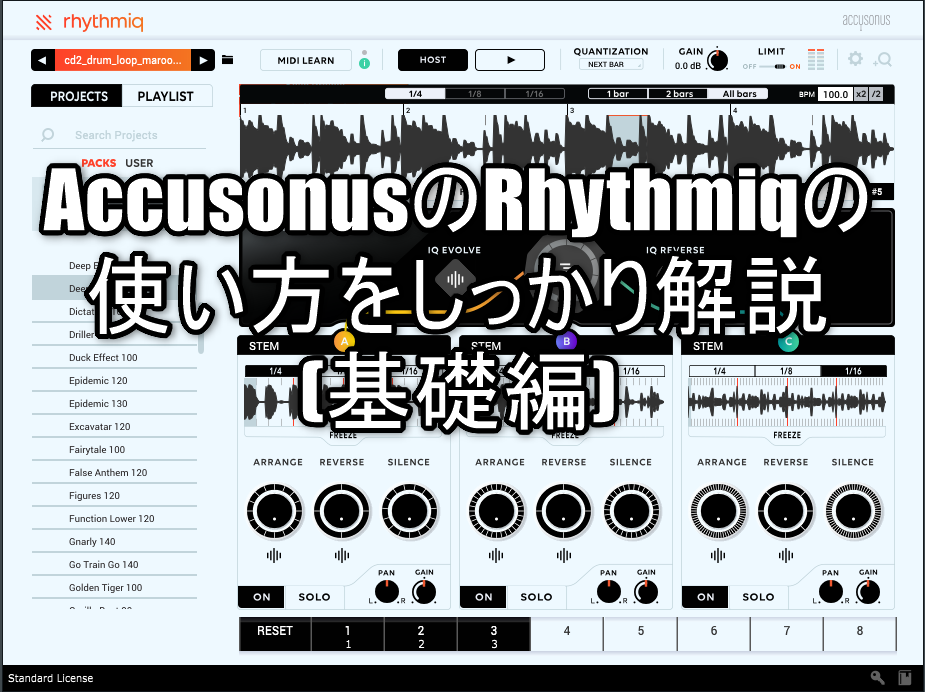
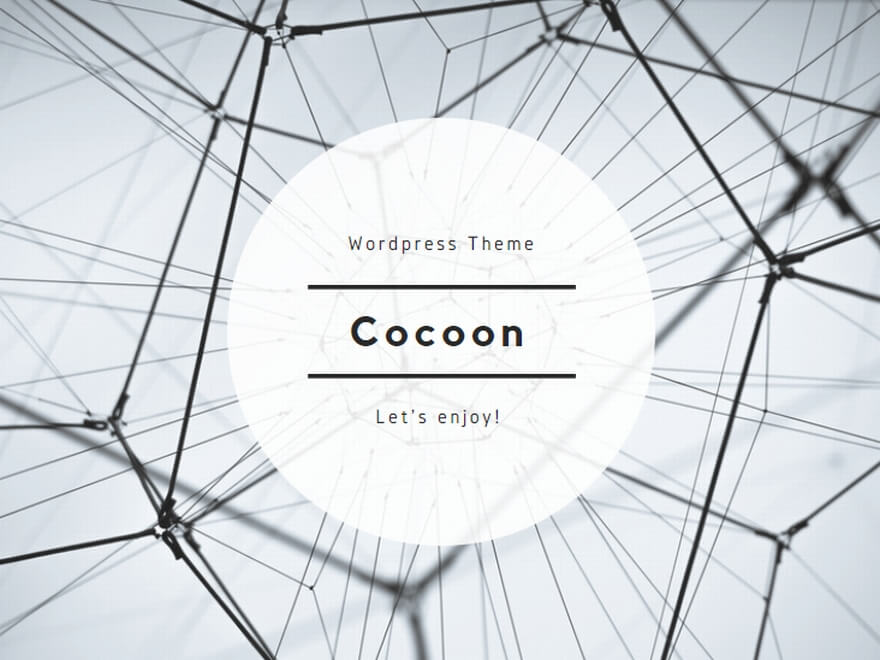
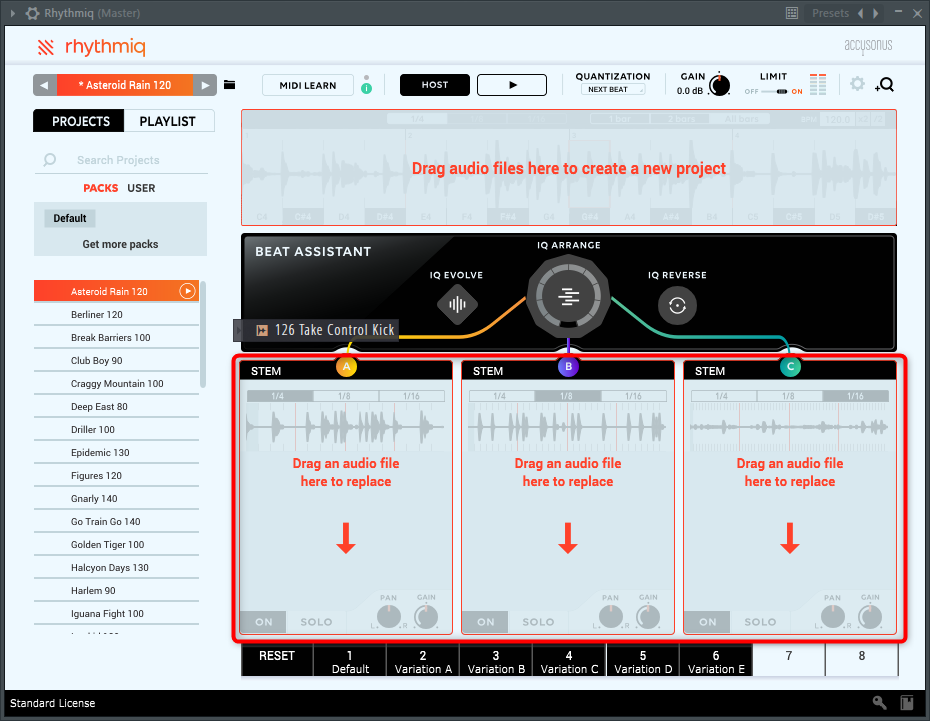
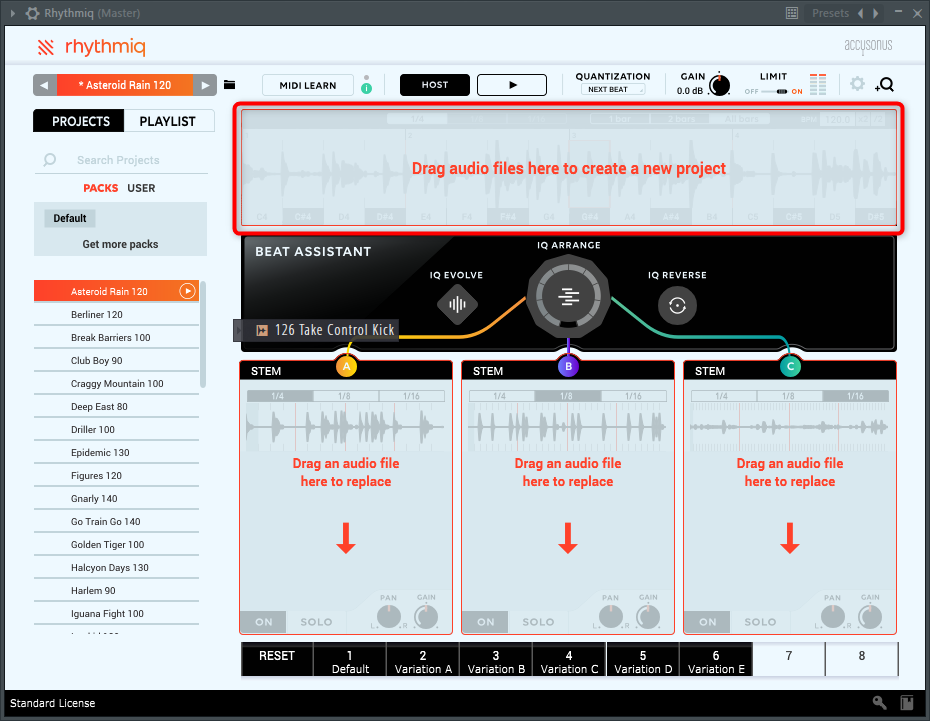
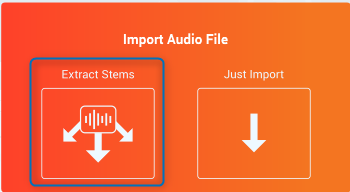

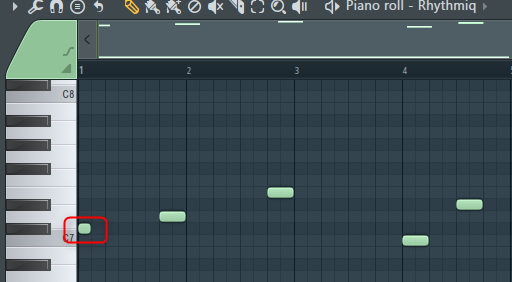
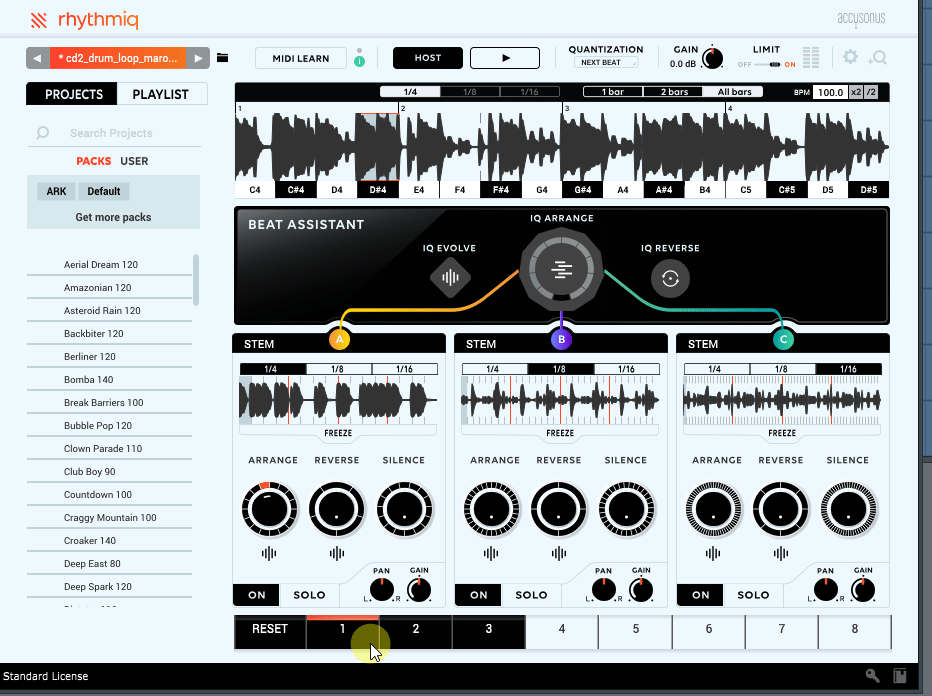
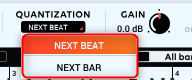
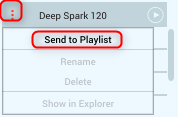
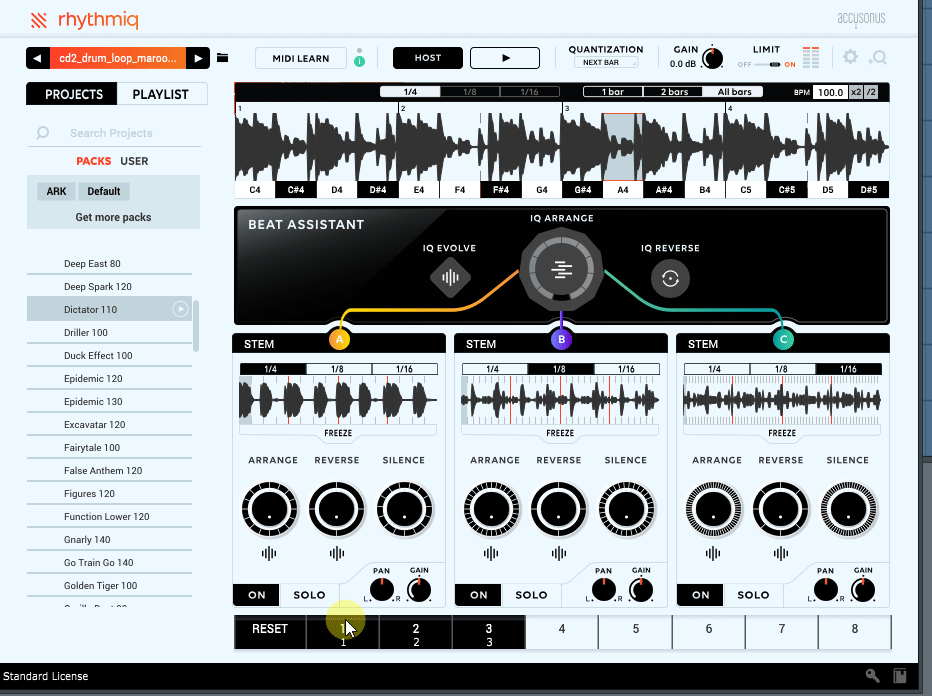


コメント